
Comment sauvegarder votre Mac avec Time Machine avant la mise à jour OS X El Capitan
[Dernière modification : 10 oct. 2015]
En tant que utilisateur d'iPhone ou iPad, comme vous le savez, il est très important de sauvegarder votre iDevice avant d'effectuer la mise à jour pour éviter la perte des données ou des fichiers importants lors de la mise à jour. Sans doute, pour protéger vos données et les fichiers de Mac en toute sécurité, vous avez besoin de faire une sauvegarde à l'avance.
Quant à la sauvegarde de l'ordinateur Mac (comme iMac, MacBook, Mac Pro ou Mac mini), Time Machine est un moyen parfait. Time Machine, une fonctionnalité de sauvegarde intégrée à OS X - qui est un logiciel le plus populaire de sauvegarder votre Mac. Mais vous êtes un débutant avec Mac OS, et ne savez pas comment faire une sauvegarde de votre Mac avec Time Machine ? Pour vous aider mettre à jour vers El Capitan sans perte de données, dans ce guide, on vous montrera comment sauvegarder votre Mac avec Time Machine.
Comment sauvegarder votre Mac avec Time Machine
Si vous êtes nouveau à Mac OS ou avez jamais utilisé Time Machine sur votre Mac, vous devez activer Time Machine sur votre Mac avant de faire une sauvegarde de votre Mac avec Time Machine. Veuillez suivre les étapes détaillées :
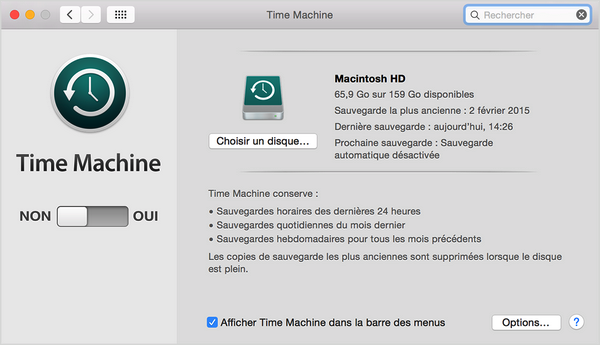
Credit d'image : apple.com
1. Sélectionnez Menu Apple > Préférences Système, puis cliquer sur Time Machine.
2. Activez Time Machine en cliquant le bouton OUI/NON.
3. Choisissez le disque que vous souhaitez utiliser pour sauvegarder avec Time Machine en cliquant sur Choisir un disque de sauvegarde.
4. Sélectionnez ensuite un disque dur externe que vous voulez, puis cliquez sur Utiliser le disque.
5. Time Machine va commencer à faire votre première sauvegarde dans 2 ou 3 minutes.
Les étapes ci-dessus sont appliquées pour ceux qui n'ont pas jamais utilisé Time Machine ou ceux qui a désactivé Time Machine sur leur Mac. Une fois que vous avez allumé Time Machine sur votre Mac, il vous suffit de cliquer sur l'icône ![]() de Time Machine dans le coin supérieur droit de Mac et sélectionner Sauvegarder maintenant pour lancer une sauvegarde.
de Time Machine dans le coin supérieur droit de Mac et sélectionner Sauvegarder maintenant pour lancer une sauvegarde.
- Avant d'utiliser Time Machine, vous devez disposer d'un périphériques de stockage externes, parce que Time Machine vous permet de sauvegarder tous vos fichiers sur un disque dur externe.
- Time Machine sauvegarde l'ensemble de votre Mac, y compris les fichiers système, applications, musique, photos, e-mails et des documents.
- Une fois Time Machine configuré, des sauvegardes sont automatiquement effectuées chaque heure, chaque jour et chaque semaine.
Si vous voulez pas sauvegarder tous les fichiers sur votre Mac, et vous travaillez encore avec Yosemite, vous pouvez également copier des fichiers vers iCloud Drive de Finder. Les fichiers copiés vers iCloud Drive seront sauvegardés automatiquement sur le serveur iCloud, et vous pouvez également les consulter sur votre iDevice comme l'iPhone, iPad ou iPod touch.
Peu importe ce que Mac vous travaillez, iMac, MacBook, Mac Mini ou Mac Pro, pensez à faire une sauvegarde complète de votre Mac avant d'effectuer la mise à jour. Après la préparation de votre Mac pour la mise à jour vers El Capitan, la seule chose que vous devez faire est de l'installation de El Capitan. Veuillez suivez ce guide d'iMobie pour télécharger et installer la dernière Mac OS X 10.11 sur votre ordinateur Mac.
Plus d'articles connexes sur Mac OS X El Capitan
 Guide détaillé pour mettre à jour vers El Capitan >
Guide détaillé pour mettre à jour vers El Capitan > Comment préparer votre Mac pour OS X El Capitan >
Comment préparer votre Mac pour OS X El Capitan > Comment installer El Capitan sur votre Mac >
Comment installer El Capitan sur votre Mac > Problèmes plus courants de Mac OS X et les Solutions >
Problèmes plus courants de Mac OS X et les Solutions > Meilleures Apps pour Mac OS X El Capitan >
Meilleures Apps pour Mac OS X El Capitan > Meilleures alternatives aux applications sur Mac >
Meilleures alternatives aux applications sur Mac > Comment prolonger la vie de la batterie de votre Mac >
Comment prolonger la vie de la batterie de votre Mac >
